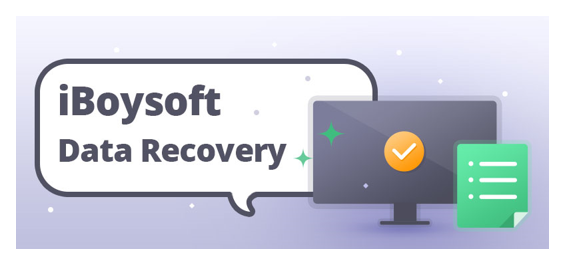Mikrofon mit einer Tastenkombination unter Windows 10 stummschalten - HowTo

Möchten Sie das Mikrofon mit einer Tastenkombination stumm schalten? Windows 10 ? Tastaturen enthalten eine spezielle Taste zum Stummschalten des Tons von Lautsprechern. Nun, wenn sie keine Sondertasten haben, haben sie immer noch die Funktion ( fn ) eine Reihe von Tasten, die gleichzeitig als Steuerelemente zum Verwalten oder Organisieren von Medien dienen. Diese Tasten können die Lautsprecher jedoch problemlos stummschalten.
Eine ähnliche Taste zum Stummschalten des Mikrofons kann nicht vorhanden sein. Dies liegt daran, dass das Mikrofon nicht immer eingeschaltet ist. Es wird nur aktiviert, wenn eine Anwendung darauf zugreift.
Laden Sie Kodi auf Smart TV
Aus diesem Grund können Benutzer die stumm Schaltfläche innerhalb der App. Das kann funktionieren, aber es geht nicht schnell.
Mikrofon mit einer Tastenkombination unter Windows 10 stummschalten – How-To
Tippen Sie mit der Maus auf die Schaltfläche und das geht nicht so schnell wie eine Tastenkombination. So können Sie die Stummschaltung aufheben oder stumm das Mikrofon mit einer Tastenkombination unter Windows 10.

Grundton 5 tmobile
Mikrofon mit Tastenkombination stummschalten
Um das Mikrofon mit einer Tastenkombination stummzuschalten oder die Stummschaltung aufzuheben, verwenden wir eine kostenlose Anwendung namens MicMute . Einfach installieren oder herunterladen.
Die App wird in der Taskleiste ausgeführt und kann ihr dann ein Mikrofonsymbol hinzufügen. Über dieses Symbol können Sie dann auf die Einstellungen der App und die Konfiguration der Tastenkombinationen zugreifen. Außerdem wird Ihnen der aktuelle Status des Mikrofons angezeigt.
Eine schwarze Anzeige bedeutet, dass das Mikrofon ausgeschaltet ist, und eine rote Anzeige bedeutet, dass es eingeschaltet ist.
Die App bietet einige wesentliche Funktionen, z.B. kann sie das Mikrofon beim Start sofort stumm schalten. Außerdem kann es die erkannten Audioeingabegeräte anzeigen und verfügt über einen 'Push-to-talk'-Modus, bei dem das Mikrofon nur funktioniert, wenn eine Taste gedrückt gehalten wird.
Wenn Sie die Verknüpfung zum Stummschalten/Aufheben der Stummschaltung des Mikrofons konfigurieren möchten. Tippen Sie einfach mit der rechten Maustaste auf das Symbol der App in der Taskleiste und wählen Sie dann „Verknüpfung einrichten“.
Nun, Sie sehen dann ein kleines Fenster. Tippen Sie darauf und klicken Sie auf die Taste oder die Tasten, die Sie verwenden möchten, um das Mikrofon stummzuschalten/aufzuheben. Die Anwendung kann normale Tasten auf einer Tastatur erkennen. Außerdem funktioniert es mit speziellen Tasten auf der Tastatur.
Blu-ray Disc benötigt eine Bibliothek für die AACS-Dekodierung
Jetzt kann ich den Lautsprecher zum Stummschalten/Aufheben der Stummschaltung auf meiner Tastatur an diese Anwendung binden und wenn ich darauf klicke. Es kann jetzt die Lautsprecher und das Mikrofon gleichzeitig stumm schalten und die Stummschaltung aufheben.
Immer wenn das Mikrofon stummgeschaltet oder die Stummschaltung aufgehoben wird, erhalten Sie eine Desktop-Benachrichtigung. Wenn Sie die Benachrichtigungen nicht erhalten möchten, können Sie sie in den Einstellungen der App deaktivieren.
Fazit:
Windows 10 hat ein Mikrofonsymbol in der Taskleiste, wenn eine Anwendung auf das Mikrofon zugreift, und das Symbol wird funktionaler. Wenn Sie darauf tippen, kann das Mikrofon nicht stumm geschaltet werden.
Ich hoffe, Sie können jetzt verstehen, wie Sie ein Mikrofon unter Windows 10 stummschalten oder die Stummschaltung aufheben. Wenn Sie etwas zu diesem Handbuch mitteilen möchten, teilen Sie uns dies unten mit!
Lesen Sie auch: